Vil du kopiere din Blu-ray ISO-billedfil til Blu-ray Disc og derefter dele din præstation med venner og familie? Burning Blu-ray Disc er blevet en favorit ting for Blu-ray fans. Valg af professionel Blu-ray-brændingssoftware er den vigtigste ting at brænde Blu-ray. EnhverMP4 Blu-ray Copy-software er en af de mest populære Blu-ray-brændingssoftware, der har den kraftige brændingsfunktion til at brænde Blu-ray Disc med Blu-ray Disc / folder / ISO-billedfil. Du kan nemt brænde din nye Blu-ray-disk med høj brændingskvalitet og ideel brændhastighed.
Sådan brænder du Blu-ray Disc med Blu-ray ISO-billedfil? Denne trin-for-trin-guide hjælper dig med at løse problemet. Først og fremmest skal du sikre dig, at du har et virtuelt Blu-ray-drev på din pc. Download derefter programmet og installer det på din computer.
Sikker download
For det første kan du starte programmet og åbne hovedgrænsefladen; her er screenshot af dette program.
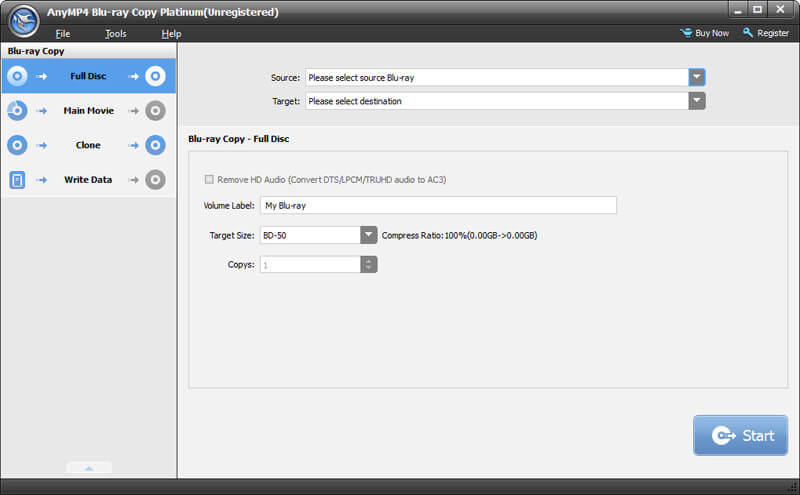
Hvis du vil kopiere Blu-ray ISO-billedfil, kan du klikke på "Kilde" -rullegardinpilen og vælge det virtuelle Blu-ray Drive for at indlæse din kilde Blu-ray ISO-billedfil til programmet.
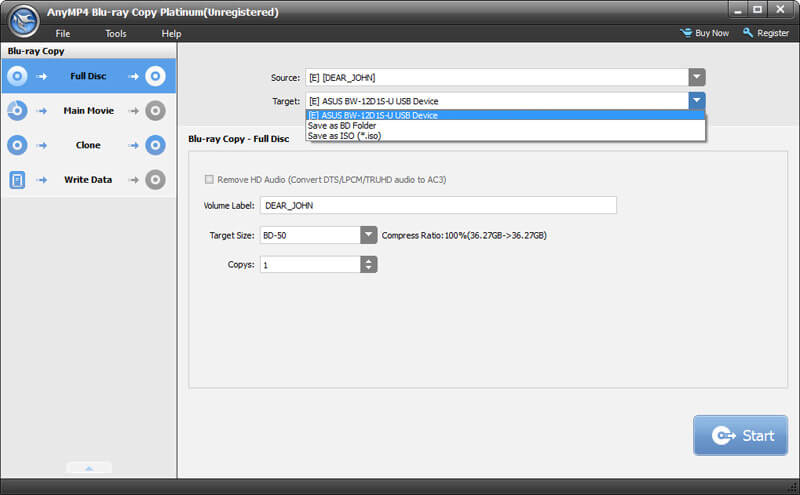
Indsæt din tomme Blu-ray Disc i Blu-ray Drive, og klik derefter på "Target" drop-down pil for at vælge det mål Blu-ray Drive, der indsætter den tomme Blu-ray Disc.

Klik på "Værktøjer" -kolonnen og åbn listen for at vælge indstillingen "Præferencer". Her kan du markere "Aktivér indlæsning af Blu-ray automatisk" for at indlæse Blu-ray, når du først har indstillet Blu-ray Disc til Blu-ray Drive. Og den midlertidige butiksdestination kan ændres, hvis standarddestinationen ikke har plads nok til at gemme din Blu-ray.
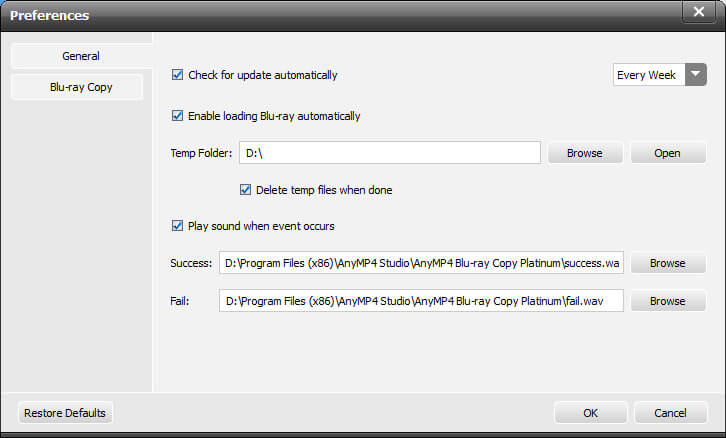
Endelig kan du begynde at brænde din Blu-ray-disk med Blu-ray ISO-billedfil.
Hvis du vil rippe din Blu-ray til en hvilken som helst video, du kan, kan du klikke på siden af AnyMP4 Blu-ray Ripper at vide om denne software.